如何在电脑版Excel中制作百分比圆饼图
电脑版Excel软件被很多人使用,用来编辑数据等,有的用户在使用该软件时,为了使数据看起来更加清晰,因此想要制作百分比圆饼图,但是却不知道如何制作,那么小编就来为大家介绍一下吧。
具体如下:
1. 第一步,双击或者右击打开Excel表格, 接着点击页面顶部的插入选项。
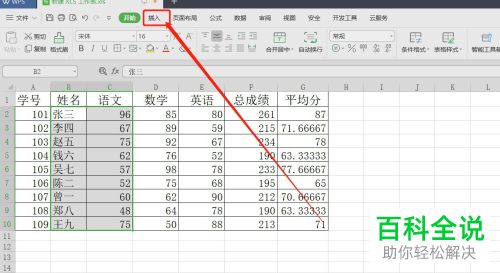
2. 第二步,来到下图所示的页面后,将想要制作表的区域数据选中,接着点击红框中的图表选项。
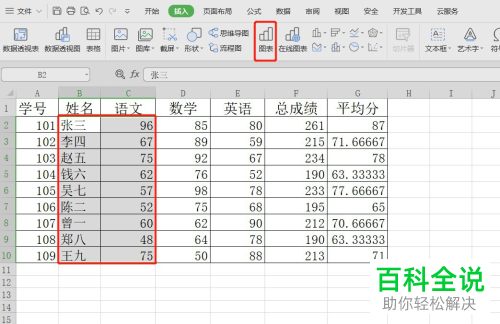
3. 第三步,在下图所示的插入图表页面中,点击页面左侧的饼图选项。
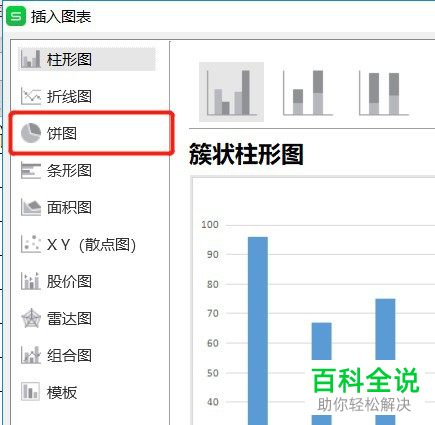
4. 第四步,我们可以看到如下图所示的饼图页面,点击选择第一个类型,接着点击右下角的确定选项。

5. 第五步,来到下图所示的页面后,并没有看到图表中的百分比,那么点击右上角箭头所指的标签图标。

6. 第六步,在下图所示的弹出图表元素页面中,点击红框中的元素。
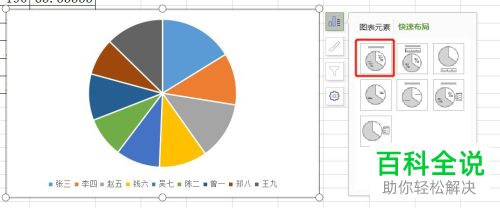
7. 第七步,我们可以看到如下图所示的页面,双击红框中的图表标题选项,接着更改标题为:语文成绩,就可以成功制作出全班语文成绩的百分比圆饼图表了。
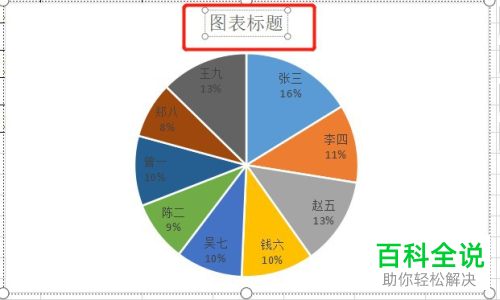
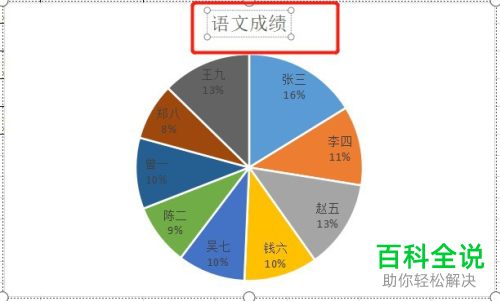
以上就是如何在电脑版Excel中制作百分比圆饼图的方法。
赞 (0)

